Word饼状图怎么添加渐变效果
来源:网络收集 点击: 时间:2024-05-31【导读】:
作为Office套件的核心程序,Word 提供了许多易于使用的文档创建工具,同时也提供了丰富的功能集供创建复杂的文档使用。使简单的文档变得比只使用纯文本更具吸引力。下面为大家呈上Word饼状图添加渐变效果的教程,请看详细经验。工具/原料moreWord 2016演示电脑:超微 X8DAL Main Server Chassis电脑操作系统:Windows 10 专业版 64位操作系统方法/步骤1/6分步阅读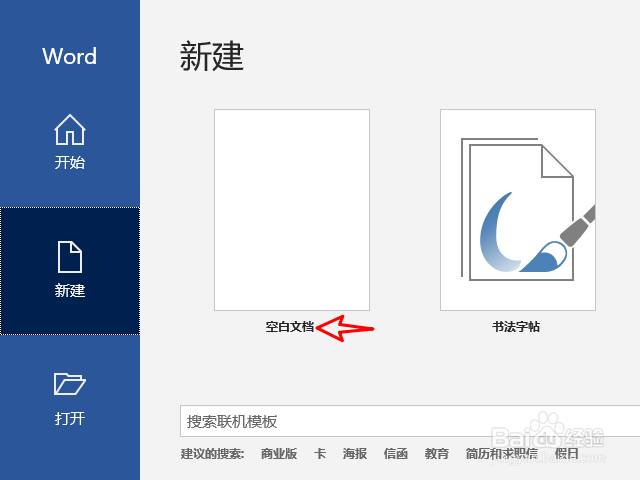 2/6
2/6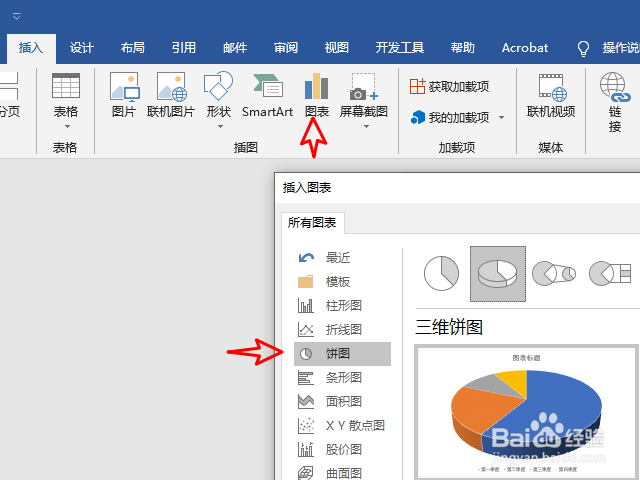 3/6
3/6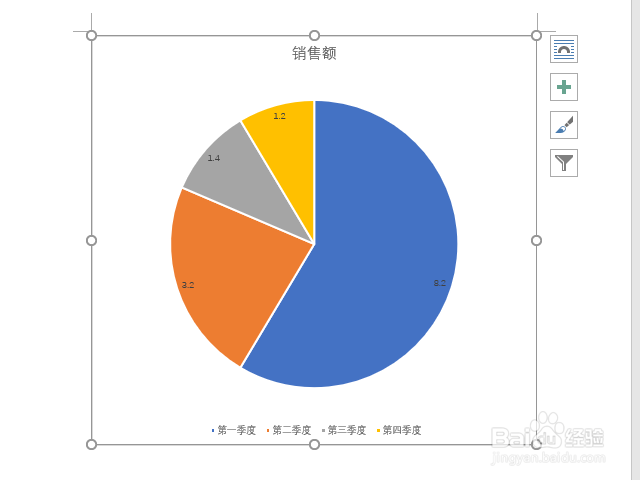 4/6
4/6 5/6
5/6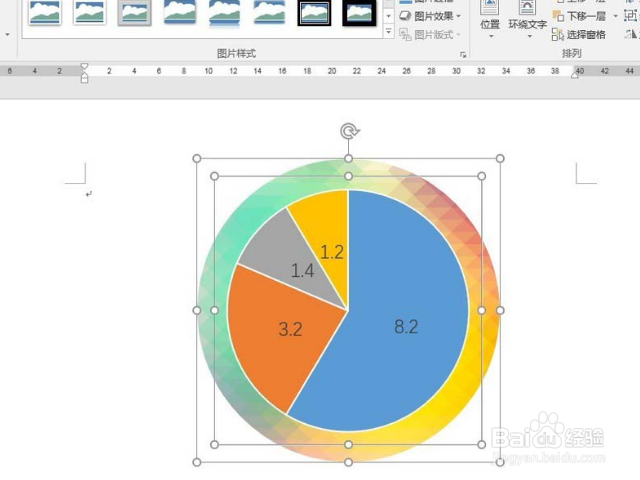 6/6
6/6 总结1/1
总结1/1
打开Word,新建空白文档。
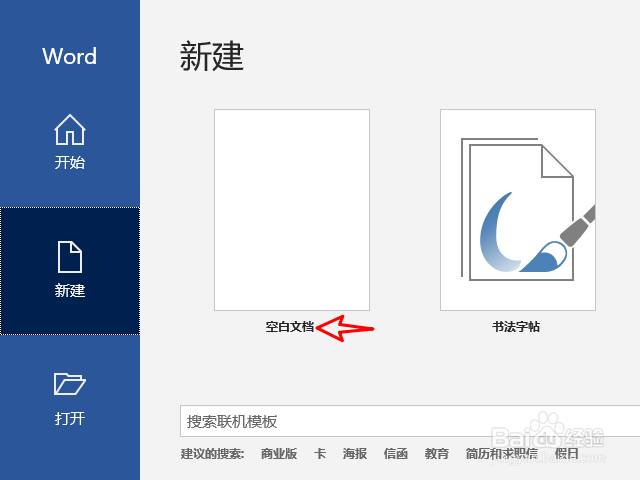 2/6
2/6单击插入图表,选择插入饼状图。
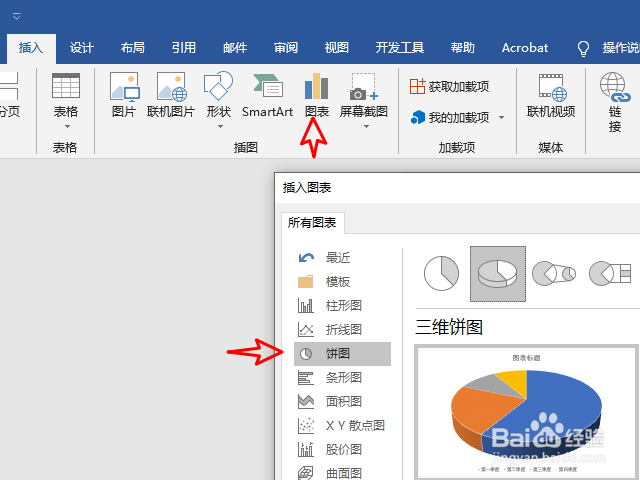 3/6
3/6将图表边框调整为正方形,方便下一步操作。
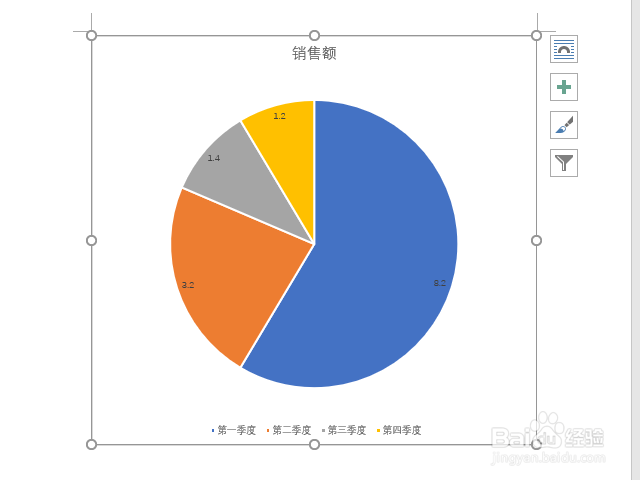 4/6
4/6插入一张圆形渐变图片。
 5/6
5/6拖动饼状图,放到图片上方,并将绘图区填充为无填充。
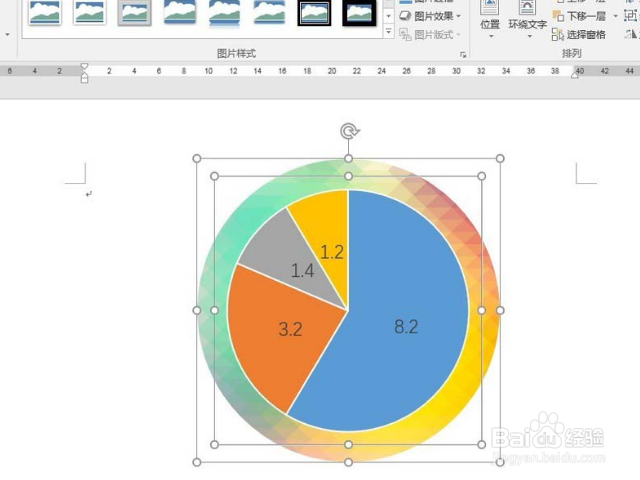 6/6
6/6将边框设置为白色,稍粗,完成。
 总结1/1
总结1/11、打开Word,新建空白文档。
2、单击插入图表,选择插入饼状图。
3、将图表边框调整为正方形,方便下一步操作。
4、插入一张圆形渐变图片。
5、拖动饼状图,放到图片上方,并将绘图区填充为无填充。
6、将边框设置为白色,稍粗,完成。
注意事项Tips:注意图片和饼状图的合成。
WORD教程WORD渐变饼状图版权声明:
1、本文系转载,版权归原作者所有,旨在传递信息,不代表看本站的观点和立场。
2、本站仅提供信息发布平台,不承担相关法律责任。
3、若侵犯您的版权或隐私,请联系本站管理员删除。
4、文章链接:http://www.1haoku.cn/art_864046.html
上一篇:如何添加逐渐抖入贴纸动画
下一篇:绑头发教程 长头发简单易学
 订阅
订阅